Типовые решения в вёрстке. Как сверстать простую шапку страницы с меню
Типовые решения в вёрстке
Вёрстка простой шапки
Подключение шрифтов
Обёртка для страницы
Почему не стоит использовать float
Простой рецепт колоночной раскладки
Типовые решения в вёрстке
Вёрстка простой шапки
Подключение шрифтов
Обёртка для страницы
Почему не стоит использовать float
Простой рецепт колоночной раскладки
Я решил выпустить цикл советов по мотивам работ студентов Школ бюро. Мы рассмотрим решение типовых задач в вёрстке и найдём ответы на самые простые вопросы, возникающие у новичков.
В сегодняшнем совете сверстаем простую шапку «в линию», которая встречается на огромном количестве сайтов, в том числе на сайте бюро.
Макет шапки в Фигме:
Мы будем постепенно разбирать шапку на общие блоки и идти вглубь, к отдельным элементам.
На самом верхнем уровне у нас есть три сущности: логотип, меню и телефон. Логотип всегда лучше делать картинкой, даже если это просто какая‑нибудь надпись. Это нужно, чтобы избежать проблем, например с незагрузившимися шрифтами логотипа.
Накидаем каркас будущей шапки в ХТМЛ:
<header> <div> </div> <div> </div> <div> </div> </header>
Идём вглубь. Ставим изображение в СВГ с логотипом и делаем его ссылкой на главную страницу:
<header>
<div>
<a href="/">
<img src="logo.svg" />
</a>
</div>
<div>
</div>
<div>
</div>
</header>Меню по смыслу — вытянутый в линию список. Поэтому сверстаем его списком:
<header>
<div>
<a href="/">
<img src="logo.svg" />
</a>
</div>
<div>
<ul>
<li><a href="/products">Продукция</a></li>
<li><a href="/services">Услуги</a></li>
<li><a href="/blog">Блог</a></li>
<li><a href="/contacts">Контакты</a></li>
</ul>
</div>
<div>
</div>
</header> Номер телефона — тоже ссылка, по которой можно позвонить:
<header>
<div>
<a href="/">
<img src="logo. svg" />
</a>
</div>
<div>
<ul>
<li><a href="/products">Продукция</a></li>
<li><a href="/services">Услуги</a></li>
<li><a href="/blog">Блог</a></li>
<li><a href="/contacts">Контакты</a></li>
</ul>
</div>
<div>
<a href="tel:88004000500">8 800 4000 500</a>
</div>
</header>
svg" />
</a>
</div>
<div>
<ul>
<li><a href="/products">Продукция</a></li>
<li><a href="/services">Услуги</a></li>
<li><a href="/blog">Блог</a></li>
<li><a href="/contacts">Контакты</a></li>
</ul>
</div>
<div>
<a href="tel:88004000500">8 800 4000 500</a>
</div>
</header>Располагаем все три основных блока шапки в линию с помощью флекса:
header {
display: flex;
flex-flow: row nowrap;
justify-content: flex-start;
align-items: center;
}Теперь разберёмся с меню. Чтобы привести его в порядок, нужно:
обнулить левый отступ у списка (по умолчанию он всегда задан встроенными стилями браузера),
вытянуть пункты меню в линию,
задать отступы между пунктами меню,
предусмотреть красную плашку под активным пунктом,
убрать стандартные точки перед пунктами списка,
стилизовать ссылки.

Ещё нужно заставить меню занимать всё свободное место и прижимать номер телефона к правому краю страницы.
Изучим макет. Отступы между пунктами меню — 40 пикселей:
Ширина отступов от краёв плашки активного пункта меню до текста внутри неё — 10 пикселей по бокам и по 8 пикселей сверху и снизу. Плашку я специально сделал полупрозрачной, чтобы разглядеть красные цифры разметки:
Расстояние от логотипа до меню — 40 пикселей:
Вытягиваем пункты меню в линию, убираем точки, обнуляем отступы со всех сторон — они нам не нужны. Само меню должно занимать всё доступное место — добавляем flex-grow:
.menu {
flex-grow: 1;
}
.menu ul {
display: flex;
flex-flow: row nowrap;
margin: 0;
padding: 0;
list-style: none;
}В примере мы добавляем плашку с помощью padding со всех сторон — это увеличивает область нажатия ссылки. Если такой эффект не нужен, можно использовать margin у ссылок, а у активного элемента padding
Задаём отступы между пунктами меню.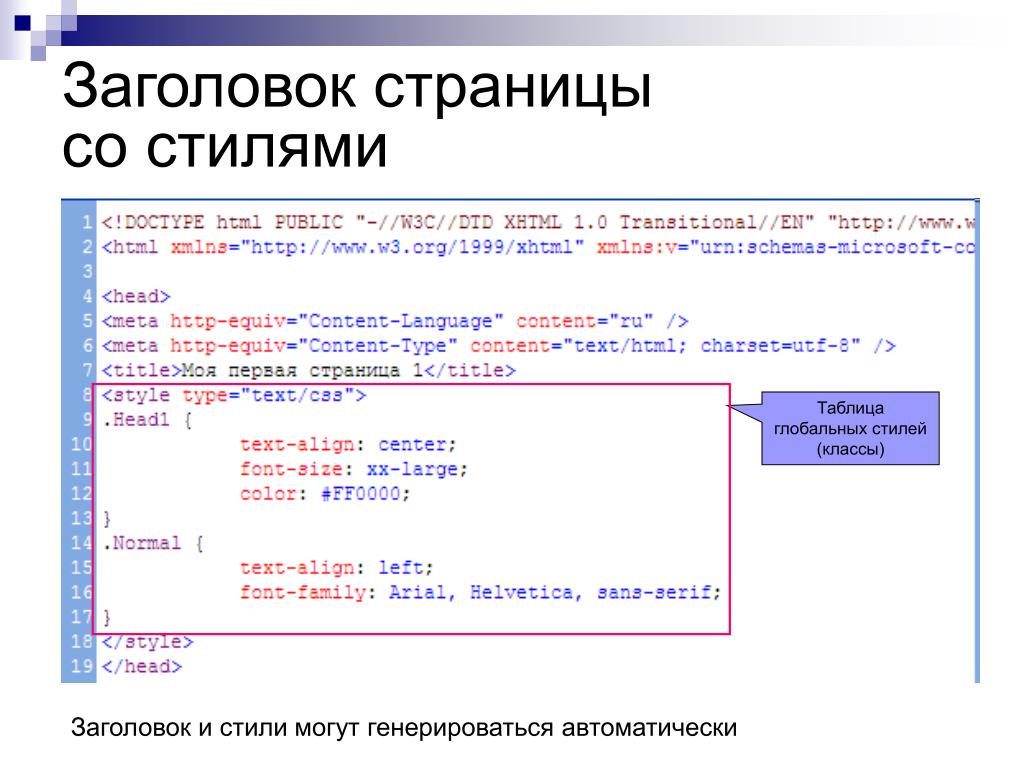 Ставим 20 пикселей, а не 40, потому что по 10 с каждой стороны отъедает плашка каждого пункта меню. Нам нужно это учесть, чтобы ничего не дёргалось при переключении. У последнего пункта нужно убрать отступ справа, чтобы он не мешался. Саму плашку будем делать у ссылки:
Ставим 20 пикселей, а не 40, потому что по 10 с каждой стороны отъедает плашка каждого пункта меню. Нам нужно это учесть, чтобы ничего не дёргалось при переключении. У последнего пункта нужно убрать отступ справа, чтобы он не мешался. Саму плашку будем делать у ссылки:
В примере мы добавляем плашку с помощью margin у ссылок, а у активного элемента padding
.menu li {
margin-right: 20px;
}
.menu li:last-child {
margin-right: 0;
}
.menu a {
padding: 8px 10px;
}Добавляем отступ справа от логотипа в 30 пикселей. В сумме с левым padding в 10 пикселей, который задан у невидимой плашки пункта меню, будет 40:
.logo {
margin-right: 30px;
}Добавляем стили плашки активного пункта меню. Тут можно пойти разными путями: поставить класс active у li или у самого элемента с плашкой. Мы пойдём вторым путём. Подразумеваем, что внутри
Мы пойдём вторым путём. Подразумеваем, что внутри li находится либо ссылка, либо какой‑нибудь элемент с классом active:
.menu a,
.menu .active {
display: block;
padding: 8px 10px;
}
.menu .active {
color: #fff;
background-color: #ff3d00;
border-radius: 8px;
} Стилизуем ссылки:
.menu ul {
display: flex;
flex-flow: row nowrap;
margin: 0;
padding: 0;
font-size: 16px;
line-height: 18px;
list-style: none;
}
.menu a,
.menu .active {
display: block;
padding: 8px 10px;
text-transform: uppercase;
letter-spacing: .27em;
}
.menu a {
color: #000;
text-decoration: none;
}Теперь приведём в порядок номер телефона:
.tel {
font-size: 20px;
line-height: 24px;
}
.tel a {
color: #000;
text-decoration: none;
}Всё отлично, кроме одной вещи — базовые линии текста меню и номера телефона не совпадают из‑за разной высоты блоков:
Опустим меню на пару пикселей, чтобы совпадали:
.menu ul { display: flex; flex-flow: row nowrap; margin: 2px 0 0; padding: 0; font-size: 16px; line-height: 18px; list-style: none; }
В блоке menu у нас нет ничего, кроме самого списка ul. Можно избавиться от лишнего div и дать класс menu сразу списку. Но мне больше нравится вариант заменить div.menu на nav.menu, так будет семантичнее.
С логотипом и телефоном примерно та же история, но ссылки — строчные элементы и ставить их рядом с блочными не стоит. Поэтому оставим обёртки логотипа и телефона как есть.
Мы пока не выбрали и никак не настроили шрифты. В следующем совете разберём разные варианты подключения своих шрифтов к странице.
Что ещё почитать
Block‑level elements
Inline elements
HTML5 Semantic Elements
<nav>: The Navigation Section element
The current state of telephone links
P. S. Это был совет о веб‑разработке. Хотите знать всё о коде, тестах, фронтенд‑разработке, цеэсэсе, яваскрипте, рельсах и джейде? Присылайте вопросы.
S. Это был совет о веб‑разработке. Хотите знать всё о коде, тестах, фронтенд‑разработке, цеэсэсе, яваскрипте, рельсах и джейде? Присылайте вопросы.
Веб‑разработка
Отправить
Поделиться
Поделиться
Запинить
Твитнуть
Свежак
2 простых способа + бонус для WordPress
Привет, друзья! Сегодня я хочу рассказать о том, как сделать шапку сайта. Она являет собой визуальный элемент, придающий проекту индивидуальность, уникальность. Придает ресурс узнаваемость и свой стиль. Чтобы сделать ее, не требуются какие-то особые, специализированные знания, навыки и умения программирования. Существует два способа, позволяющих достичь цели. И каждый из них простой.
Содержание статьи:
- 1 Как сделать шапку сайта: вводная информация
- 2 Как сделать шапку сайта: два способа достижения цели
- 3 Как сделать шапку сайта CSS: помещаем изображение на сайт
- 4 Как сделать шапку сайта html
- 5 И еще один вариант
- 6 Шапка сайта для WordPress
- 7 Как сделать шапку сайта: личный совет
Как сделать шапку сайта: вводная информация
Начнем с общей информации о данном графическом и визуальном элементе. Он обладает несколькими неоспоримыми преимуществами:
Он обладает несколькими неоспоримыми преимуществами:
- формирует узнаваемость сайта;
- позволяет размещать логотипы, официальную символику;
- указывает на тематичность ресурса – пользователь с первого взгляда понимает, о чем идет речь;
- делает проект более красивым, ярким;
- добавляет солидности.
Кстати! У сайта еще нет собственного логотипа? Его также можно сделать самостоятельно всего за 5 минут. В этом вам поможет наш проект.
Что должен/может включать в себя верхний блок любой площадки:
- логотип – яркий, заметный;
- слоган;
- номер телефона, адрес электронной почты или другие контакты;
- меню.
Конечно, в нем не обязательно должны присутствовать все указанные выше элементы. Главная задача – формировать узнаваемость и привлекательность проекта. Шапка должна максимально гармонично сочетаться с основным оформлением сайта.
Как сделать шапку сайта: два способа достижения цели
Читайте также: Как создать логотип компании: 4 простых действия
Я пока не буду углубляться в вопросы «как сделать шапку сайта html» или «как сделать шапку сайта css». Сначала о том, как подготовить для нее «рисунок».
Сначала о том, как подготовить для нее «рисунок».
1. Сделать шапку для сайта онлайн
Наиболее простой метод. Не требующий каких-либо навыков, профессиональных умений. Есть целый ряд площадок, на которых создаются шапки для сайтов. В них – наборы шаблонов. Некоторые сервисы позволяют вносить изменения в шаблоны. Другие – нет. Среди подобных проектов есть, как бесплатные, так и платные.
Сделать шапку для сайта онлайн очень просто. Только достичь оригинальности удается не всегда. Ведь работа предполагает использование шаблонов.
2. Adobe Photoshop
Популярный графический редактор. У него безграничные возможности. Работая в нем, вы сможете создать действительно уникальную обложку, точно соответствующую тематике вашего проекта:
- нужного размера;
- соответствующего цвета и оттенка;
- с нужным текстом и т.д..
Photoshop являет собой действительно идеальный инструмент для создания шапок и прочих визуальных элементов.
Промежуточный итогСделать графический элемент – половина дела. Необходимо еще правильно разместить его на страницах сайта. Сначала нужно поместить готовую картинку в папку IMAGES. Она находится в каталоге административной панели. После чего можно приступать к размещению изображения на страницах.
Необходимо еще правильно разместить его на страницах сайта. Сначала нужно поместить готовую картинку в папку IMAGES. Она находится в каталоге административной панели. После чего можно приступать к размещению изображения на страницах.
Как сделать шапку сайта CSS: помещаем изображение на сайт
Рассказываю, как сделать шапку сайта CSS. Переходим в #header и там вместо установленных параметров высоты прописываются габариты созданной картинки – высота и ширина изображения.
Вот пример кода:
#header{
width: 1420px; — ширина
height: 300px; — высота
background-color: #25B33f; — фон
margin-bottom: 30px; — отступ снизу
}
Обратите внимание! Здесь и далее слова «Ширина», «Высота», «Фон» и прочие к коду не имеют отношения. Они лишь указывают, что значит та или иная строка.
После этого остается вставить только саму шапку:
#header{
width: 900px;
height: 200px;
background-color: #25B33f;
margin-bottom: 10px;
background-image: url(images/i8. png) — картинка
png) — картинка
}
Как сделать шапку сайта html
Читайте также: Как оформить главную страницу сайта: 11 обязательных составляющих
Начинаю рассказывать, как сделать описание сайта и заголовок. Для этого нужно использовать тег body блок div с идентификатором id=»header», и в нём два заголовка h2 и h4. В них и будет указано название проекта и его подробное описание.
<div id=»header»>
<h2>Мой сайт<h2>
<h4>Теперь я знаю, как сделать шапку сайта</h4>
</div>
Если нужно изменить внешний вид самого заголовка и текста описания, оформить их, потребуется использование вот такого кода:
h2{
color: #2980b9; — цвет заголовка
font: 50px Times New Roman; — шрифт
margin-left: 500px; — отступ слева
}
h4{
width: 400px; — ширина
color: #9b59b6; — цвет
font-style: italic; — курсив
margin: 90px 0 0 40px; — расположение
}
И еще один вариант
Расскажу про еще один способ.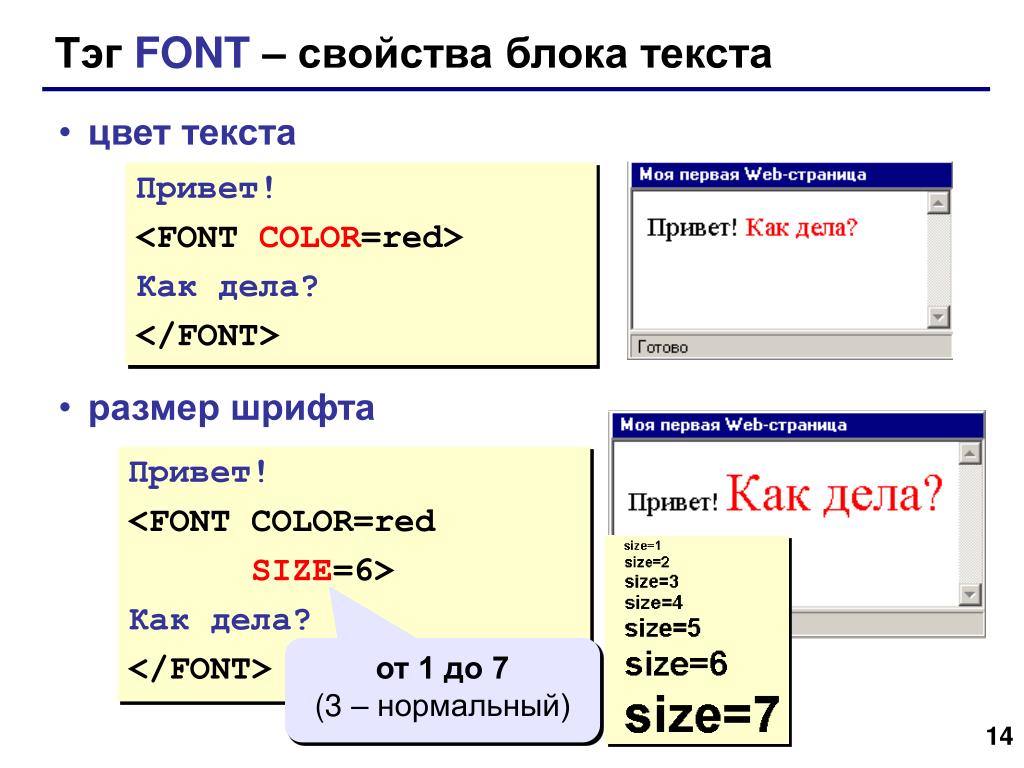 Суть его состоит в том, чтобы вставить адрес, по которому находится подготовленная шапка, в блок <div id=»header»> непосредственно перед первым заголовком, обозначенным тегом <h2>.
Суть его состоит в том, чтобы вставить адрес, по которому находится подготовленная шапка, в блок <div id=»header»> непосредственно перед первым заголовком, обозначенным тегом <h2>.
Обратите внимание! Вот как может выглядеть адрес картинки: <img src=»http://sitetree.com/img/0g/g1/dkr490trfdkl69746rekfklre..png»>.
При таком «развитии событий» нужно в #header удалить строку background-image: и указать position: relative. А разделах h2 и h4 указать position: absolute;. Однако нужно будет поменять отступы заголовков. Что поможет в позиционировании.
#header{
width: 700px;
height: 500px;
background-color: #2980b9;
margin-bottom: 10px;
position:relative;
}
h2{
position: absolute;
color: #2980b9;
font: 50px Times New Roman;
left: 400px;
}
h4{
position: absolute;
width: 500px;
color: #2980b9;
font-style: italic;
top: 60px;
left:20px;
}
Обратите внимание! Размеры в px приведены в качестве примера.
Не нужно принимать их за истину! Размеры на своем сайте устанавливайте самостоятельно!
Шапка сайта для WordPress
Читайте также: Как назвать компанию: 12 способов придумать название
И завершаю статью рассказом о том, как сделать шапку сайта для CMS WordPress. Хотя платформа подразумевает установку уже готовой темы, в которой шапка создана и установлена по умолчанию. Поэтому данная информация будет полезна тем, кто захотел изменить шапку и поставить свою, индивидуальную.
Для этого необходимо пройти по следующему пути:
- зайти в административную панель;
- выбрать «Записи» = «Добавить новую»;
- перейти в режим HTML редактора;
- загрузить картинку, которая планируется в качестве шапки;
- после окончания загрузки в редакторе будет виден код картинки;
- его необходимо скопировать;
- «Запись» удалите;
- откройте раздел «Внешний вид» = «Редактор»;
- выберите файл header.

- в нем нужно найти строку <div id=»header»>;
- в строку вставить скопированный код картинки;
- обновить файл;
- шапка уже отображается на сайте.
Обратите внимание! Нужно немного изменить положение шапки на странице? Для этого возвратитесь в редактор, перейдите в код и в тег img, внесите атрибут style со свойством margin. Вот как это будет выглядеть: style=»margin:0 0 0 0;»
Как сделать шапку сайта: личный совет
Теперь вы знаете не только, как сделать шапку сайта, но и как установить ее на свой проект. Как можете сделать вывод из всего описанного выше, никаких сложностей быть не должно.
Если вас интересуют прочие секреты, как работать с платформой WordPress, читайте мой блог. В нем много полезного по этой теме.
заголовков HTML
❮ Предыдущая Далее ❯
HTML-заголовки — это заголовки или субтитры, которые вы хотите отобразить на веб-странице.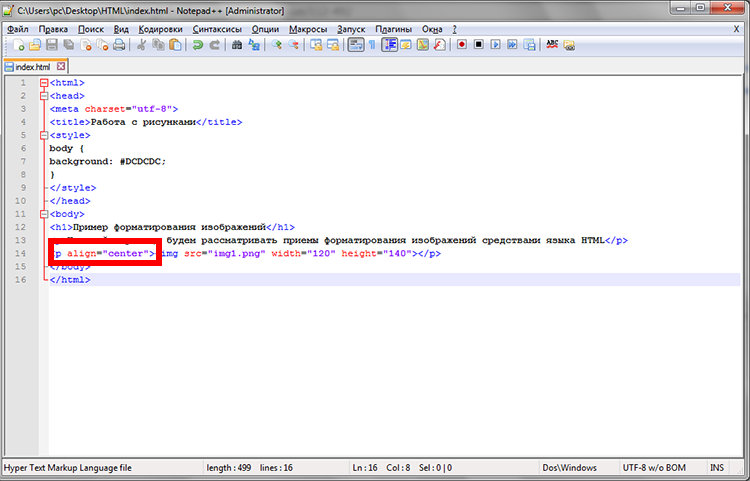
Пример
Заголовок 2
Заголовок 3
Рубрика 4
Товарная позиция 5
Заголовок 6
Попробуйте сами »
Заголовки HTML
Заголовки HTML определяются тегами от от
.
определяет самый важный заголовок. определяет наименее важный заголовок.
Пример
Заголовок 1
Заголовок 2
Заголовок 3
Заголовок 4
Заголовок 5
Заголовок 6
Попробуйте сами »
Примечание: Браузеры автоматически добавляют пробелы (поля) до и после заголовка.
Заголовки важны
Поисковые системы используют заголовки для индексации структуры и содержания ваших веб-страниц.
Пользователи часто просматривают страницу по заголовкам.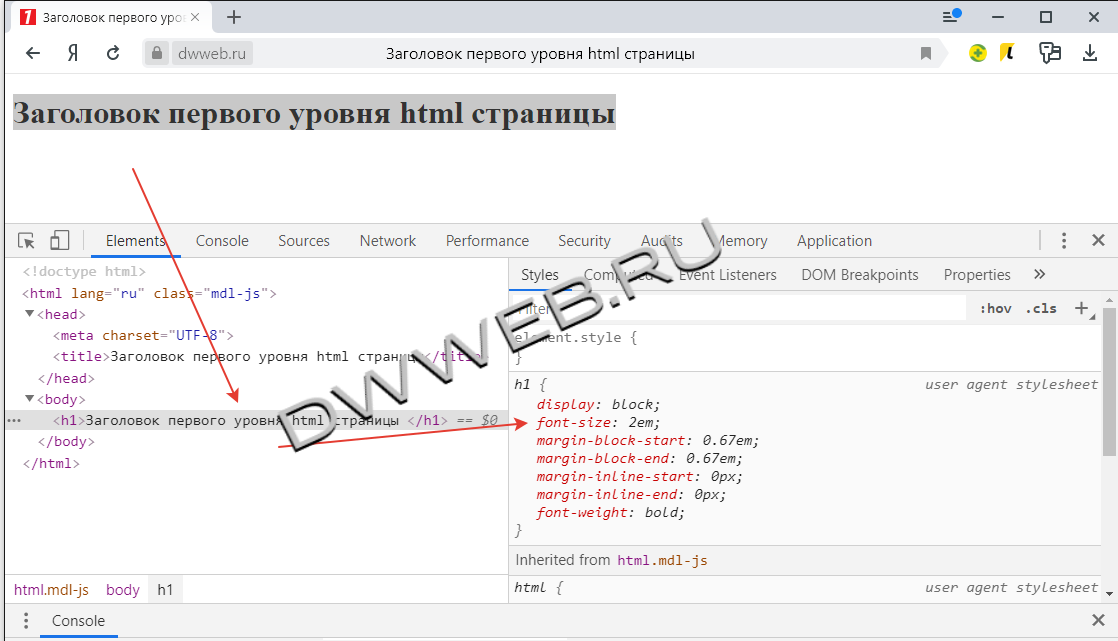 Важно использовать заголовки, чтобы показать структуру документа.
Важно использовать заголовки, чтобы показать структуру документа.
заголовков следует использовать для основных заголовков, за которыми следуют заголовков, затем менее важные и так далее.
Примечание: Используйте заголовки HTML только для заголовков. Не используйте заголовки для создания текста БОЛЬШОЙ или полужирный .
Заголовки большего размера
Каждый заголовок HTML имеет размер по умолчанию. Однако вы можете указать размер для любого заголовка.
с атрибутом стиля , используя свойство CSS font-size :
Пример
Заголовок 1
Попробуйте сами »
HTML-упражнения
Проверьте себя с помощью упражнений
Упражнение:
Используйте правильный тег HTML, чтобы добавить заголовок с текстом «Лондон».
Лондон — столица Англии. Это самый густонаселенный город Соединенного Королевства, с агломерацией с населением более 13 миллионов человек.
Начать упражнение
Справочник по тегам HTML
Справочник по тегам W3Schools содержит дополнительную информацию об этих тегах и их атрибутах.
| Бирка | Описание |
|---|---|
| Определяет корень документа HTML | |
| <тело> | Определяет тело документа |
Отдо | Определяет заголовки HTML |
Полный список всех доступных тегов HTML см. в нашем справочнике по тегам HTML.
❮ Предыдущий Следующий ❯
ВЫБОР ЦВЕТА
Лучшие учебники
Учебное пособие по HTMLУчебное пособие по CSS
Учебное пособие по JavaScript
Учебное пособие
Учебное пособие по SQL
Учебник по Python
Учебник по W3.
 CSS
CSS Учебник по Bootstrap
Учебник по PHP
Учебник по Java
Учебник по C++
Учебник по jQuery
Лучшие ссылки
HTML ReferenceCSS Reference
JavaScript Reference
SQL Reference
Python Reference
W3.CSS Reference
Bootstrap Reference
PHP Reference
HTML Colors
Java Reference
Angular Reference
jQuery Reference
1 Top6s Примеры HTML
Примеры CSS
Примеры JavaScript
Примеры инструкций
Примеры SQL
Примеры Python
Примеры W3.CSS
Примеры Bootstrap
Примеры PHP
Примеры Java
Примеры XML
Примеры jQuery
4 FORUM 90 | О
W3Schools оптимизирован для обучения и обучения. Примеры могут быть упрощены для улучшения чтения и обучения.
Учебники, ссылки и примеры постоянно пересматриваются, чтобы избежать ошибок, но мы не можем гарантировать полную правильность всего содержания. Используя W3Schools, вы соглашаетесь прочитать и принять наши условия использования,
куки-файлы и политика конфиденциальности.
Используя W3Schools, вы соглашаетесь прочитать и принять наши условия использования,
куки-файлы и политика конфиденциальности.
Copyright 1999-2022 Refsnes Data. Все права защищены.
W3Schools работает на основе W3.CSS.
Как сделать заголовок всегда сверху в Html с примерами кода
Как сделать заголовок всегда сверху в Html с примерами кода
В этом уроке мы будем использовать программирование, чтобы попытаться решить головоломку Как сделать заголовок всегда сверху в Html. Это демонстрирует приведенный ниже код.
# заголовок {
положение: липкое; /*(рекомендуется)*/
верх: 0px;
положение: фиксированное;
}
Не существует единственного способа решить проблему; скорее, есть много разных способов, которые можно попробовать. Как сделать заголовок всегда сверху в Html Далее мы рассмотрим оставшиеся потенциальные решения.
# заголовок {
положение: фиксированное;
}
#содержание {
верхнее поле: 100 пикселей;
}
Мы представили множество иллюстративных примеров, чтобы показать, как можно решить проблему «Как сделать заголовок всегда сверху в Html», а также объяснили, как это сделать.
Как вывести заголовок вверх страницы?
2 ответа
- Установите padding-top для элемента равным высоте вашего заголовка. Это переместит ваш контентвниз и оставит достаточно места для заголовка.
- Установить заголовок
в position: absolute; сверху: 0; , чтобы удалить его из обычного потока макета и расположить в верхней части страницы.Как закрепить заголовки в HTML?
Чтобы зафиксировать строку/столбец, мы можем использовать простую таблицу HTML и CSS. HTML: В HTML мы можем определить строку заголовка с помощью тега
или также можем использовать тег . В приведенном ниже примере используется тег . Мы также поместили таблицу в элемент DIV, чтобы увидеть горизонтальную и вертикальную полосы прокрутки, задав свойство переполнения элемента DIV.18 января 2021 г. Как сделать так, чтобы заголовок не перемещался в HTML?
«как заставить html-заголовок оставаться на экране после прокрутки» Код ответа
- #заголовок {
- положение: фиксированное;
- }
-
- #контент {
- верхнее поле: 100 пикселей;
- }
Как сделать так, чтобы панель навигации всегда была наверху?
Чтобы создать фиксированное верхнее меню, используйте position:fixed и top:0 .
 Обратите внимание, что фиксированное меню будет накладываться на другой ваш контент. Чтобы исправить это, добавьте margin-top (к содержимому), который равен или превышает высоту вашего меню.
Обратите внимание, что фиксированное меню будет накладываться на другой ваш контент. Чтобы исправить это, добавьте margin-top (к содержимому), который равен или превышает высоту вашего меню.Как переместить заголовок вверху страницы в HTML CSS?
Вы можете использовать два значения top и left вместе со свойством position для перемещения HTML-элемента в любом месте HTML-документа.
- Переместить влево — используйте отрицательное значение для левого.
- Переместить вправо — используйте положительное значение для левого.
- Переместить вверх — используйте отрицательное значение для верхней части.
- Переместить вниз — используйте положительное значение для верхней части.
Как исправить заголовок в верхней части страницы в HTML CSS?
Исправление заголовка с помощью CSS Чтобы исправить положение заголовка на веб-странице, используйте position: fixed, а чтобы зафиксировать его сверху, используйте to top:0.
 Фиксированная верхняя часть может накладываться на другие элементы. Поэтому, чтобы избежать этого, добавьте margin-top к другому содержимому.
Фиксированная верхняя часть может накладываться на другие элементы. Поэтому, чтобы избежать этого, добавьте margin-top к другому содержимому.Что такое липкий заголовок?
Прикрепленные заголовки (или постоянные заголовки) — это распространенный шаблон для сохранения заголовка веб-сайта или приложения в одном и том же месте на экране, пока пользователь прокручивает страницу вниз. Вариантом этого шаблона является частично закрепленный заголовок, который (повторно) появляется в верхней части страницы, как только пользователь начинает прокручивать страницу вверх. 04 апреля 2021 г.
Как сохранить фиксированный заголовок таблицы в HTML?
Установив для свойства position значение «sticky» и указав «0» в качестве значения свойства top для
элемента. Установив отображение на «блок» для элементов и , чтобы мы могли применить свойства высоты и переполнения к.25 марта 2021 г.Как вы используете липкое положение?
Чтобы увидеть эффект липкого позиционирования, выберите опцию position: sticky и прокрутите этот контейнер.

- Установить заголовок


 svg" />
</a>
</div>
<div>
<ul>
<li><a href="/products">Продукция</a></li>
<li><a href="/services">Услуги</a></li>
<li><a href="/blog">Блог</a></li>
<li><a href="/contacts">Контакты</a></li>
</ul>
</div>
<div>
<a href="tel:88004000500">8 800 4000 500</a>
</div>
</header>
svg" />
</a>
</div>
<div>
<ul>
<li><a href="/products">Продукция</a></li>
<li><a href="/services">Услуги</a></li>
<li><a href="/blog">Блог</a></li>
<li><a href="/contacts">Контакты</a></li>
</ul>
</div>
<div>
<a href="tel:88004000500">8 800 4000 500</a>
</div>
</header>
 menu ul {
display: flex;
flex-flow: row nowrap;
margin: 2px 0 0;
padding: 0;
font-size: 16px;
line-height: 18px;
list-style: none;
}
menu ul {
display: flex;
flex-flow: row nowrap;
margin: 2px 0 0;
padding: 0;
font-size: 16px;
line-height: 18px;
list-style: none;
}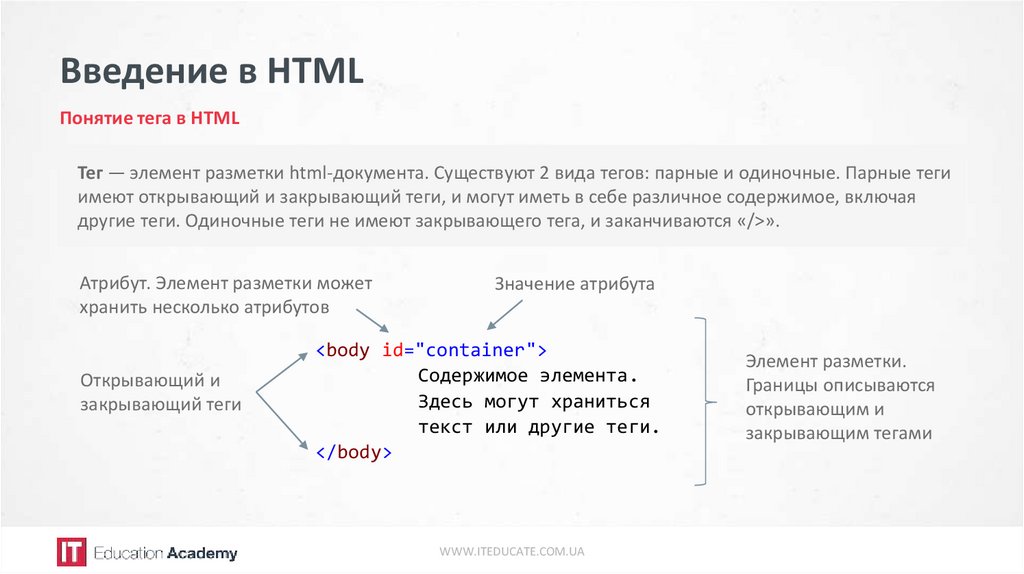 Не нужно принимать их за истину! Размеры на своем сайте устанавливайте самостоятельно!
Не нужно принимать их за истину! Размеры на своем сайте устанавливайте самостоятельно!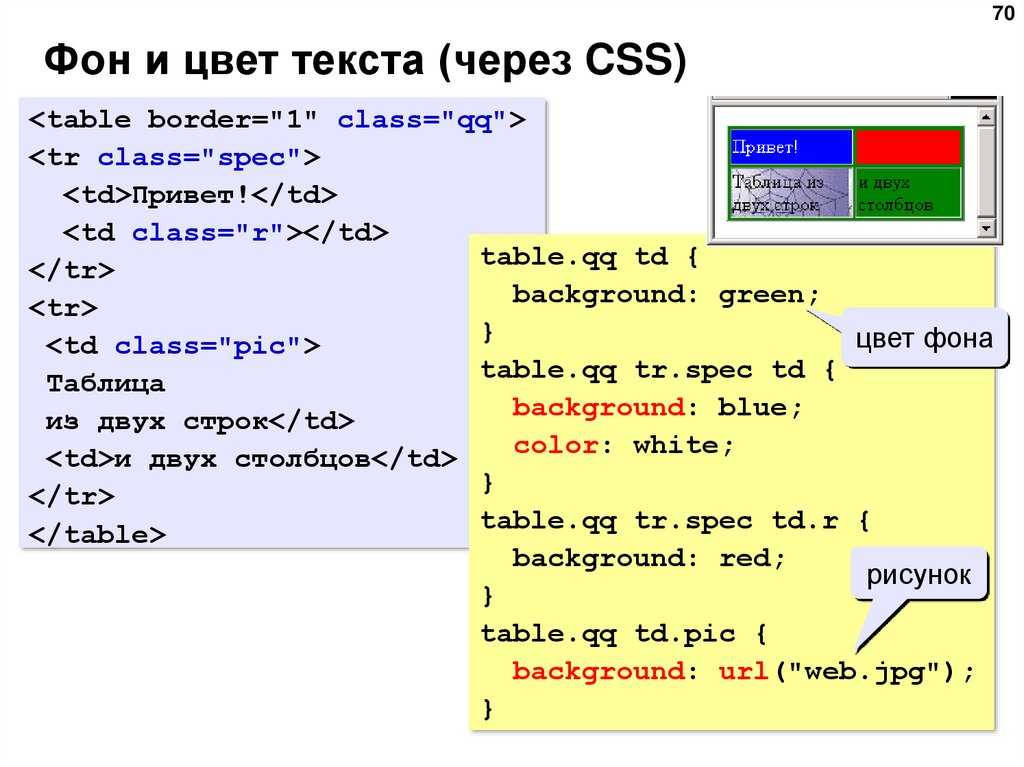
 Обратите внимание, что фиксированное меню будет накладываться на другой ваш контент. Чтобы исправить это, добавьте margin-top (к содержимому), который равен или превышает высоту вашего меню.
Обратите внимание, что фиксированное меню будет накладываться на другой ваш контент. Чтобы исправить это, добавьте margin-top (к содержимому), который равен или превышает высоту вашего меню.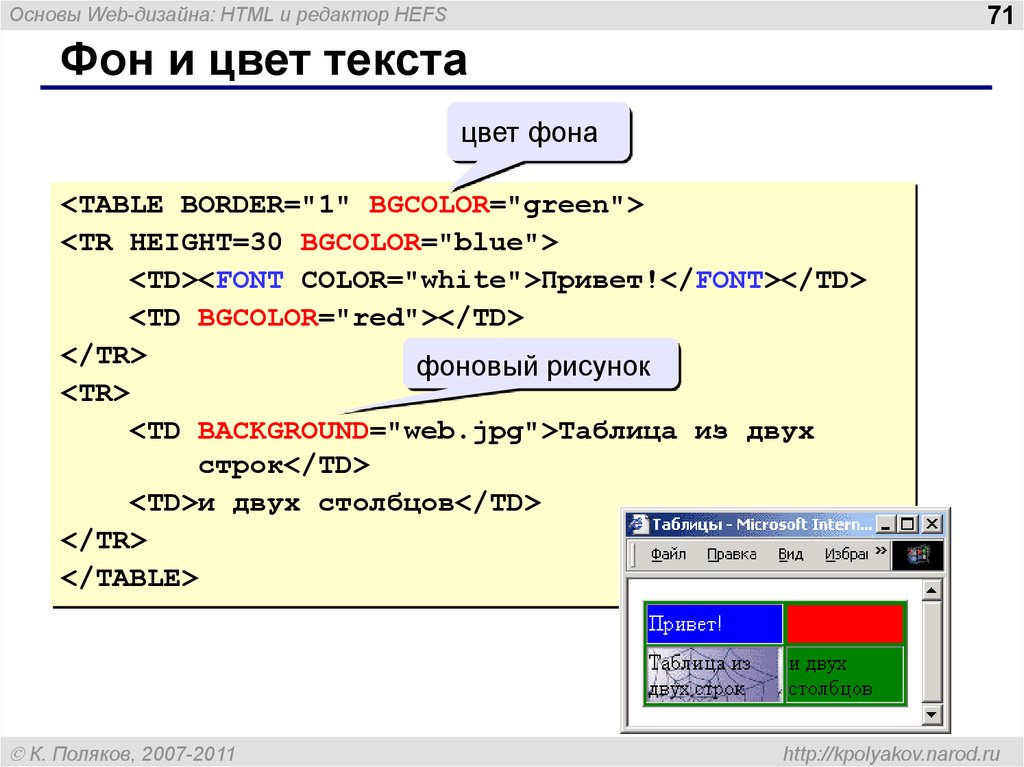 Фиксированная верхняя часть может накладываться на другие элементы. Поэтому, чтобы избежать этого, добавьте margin-top к другому содержимому.
Фиксированная верхняя часть может накладываться на другие элементы. Поэтому, чтобы избежать этого, добавьте margin-top к другому содержимому.